教你win10菜单打不开怎么办
- 分类:Win10 教程 回答于: 2018年12月15日 11:36:00
小伙伴要是但你们碰到win10开始菜单无法打开时,你们怎么该怎么解决吗?其实解决win10开始菜单无法打开的办法还蛮简单的,小编我这儿就有win10开始菜单无法打开的解决方法,小伙伴要是想了解一下的话,那么我们就一起接着往下看看吧。
众所周知,只要打开Windows系统的开始菜单,就能就能通过开始菜单快速的打开应用,但最近有位使用win10系统的朋友反映,自己的开始菜单出现了无法打开的情况。那么遇到这个问题时该如何解决呢?今天小编就来给大家说说解决win10开始菜单无法打开的方法。
1,按“Ctrl+Alt+delete”打开任务管理器。
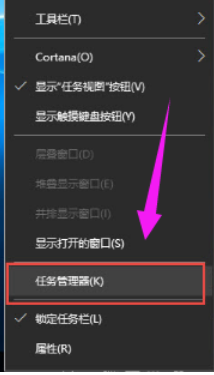
菜单打不开图-1
2,找到“桌面窗口管理器”。

win10图-2
3,右击“桌面窗口管理器”,选择“结束任务”选项。

win10图-3
4,再点击左上角“文件(F)”的“运行新任务”,输入explorer.exe再点击确定,就可以了。

菜单打不开图-4
方法二:
1,按“win + R”打开运行,粘贴以下内容。reg add "HKCU\Software\Microsoft\Windows\CurrentVersion\Explorer\Advanced" /v "EnableXamlStartMenu" /t REG_DWORD /d "0" /f
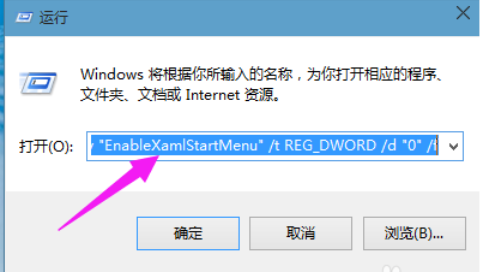
菜单图-5
2,打开任务管理(Ctrl+Alt+Del)。重启“windows资源管理器”。

菜单图-6
 有用
26
有用
26


 小白系统
小白系统


 1000
1000 1000
1000 1000
1000 1000
1000 1000
1000 1000
1000 1000
1000 1000
1000 1000
1000 1000
1000猜您喜欢
- win10升级win11系统怎么操作2023/01/13
- 电话激活win10的方式是什么2022/12/07
- 笔记本蓝屏怎么重装系统win10..2022/06/25
- 讲解win10如何设置屏保图片2019/03/18
- 演示联想v110重装win10系统教程..2021/04/29
- 联想笔记本重装系统win10的教程图解..2022/03/10
相关推荐
- 教你win10安全模式如何进入2021/04/24
- 中柏电脑一键重装系统win10教程..2019/10/09
- 电脑win10系统重装win7最好用的方法..2021/04/22
- 最全面win10如何切换桌面2019/03/09
- 技术编辑教您一键ghost怎么使用..2019/01/21
- win10系统怎么进入电脑安全模式..2019/06/24

















